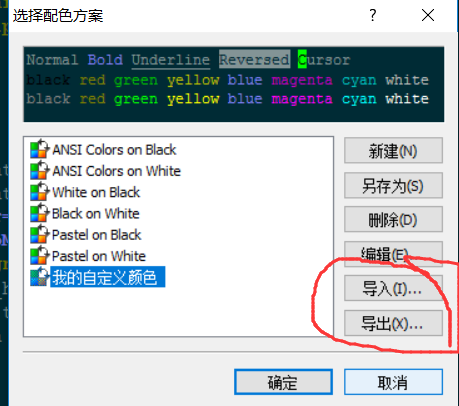xshell更改终端窗口目录展示深蓝色的不易分辨
经常使用xshell远程连接服务器,使用ls命令,目录的颜色都是深蓝色, 如果终端窗口背景颜色是黑色的(对眼睛较好的黑色的背景色,大家一般都选择黑色背景),想要认清深蓝色的目录,比较费劲。可以通过如下方法修改。
点击 “文件”--> “属性”--> "外观" --> 配色方案 "ANSI Colors on Black" 后的“编辑”:
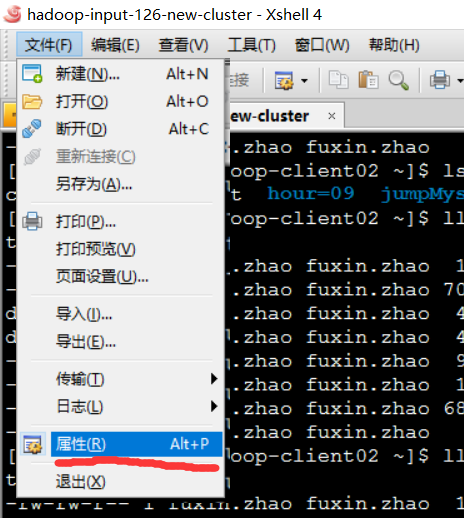
点击“外观”;配色方案选择 “ANSI Colors on Black” 后的 “编辑”
字体大小可以加大到12;
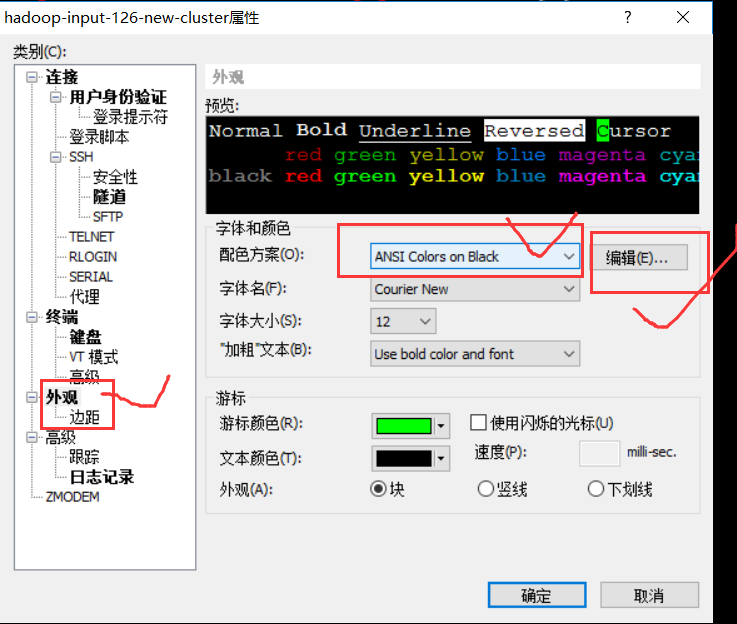
点击 “编辑”:
将“ANSI Colors”下的一列蓝色修改为你想要的目录的颜色,点击“确认”;就可以了。
”ANSI Colors“ 的蓝色部分是文件目录的配色方案:
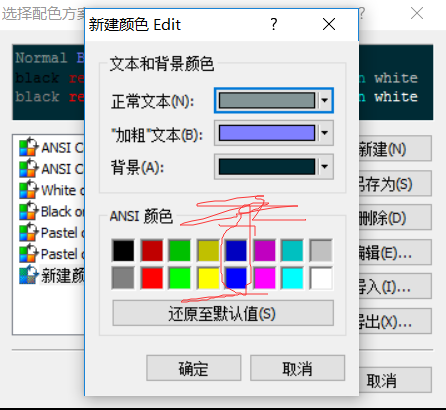
在网上搜了一些xshell 对眼睛比较友好的配色方案:
-
设置背景色
点击 Backgroud 右侧的下拉列表, 在弹出的界面选择 other, 弹出一个界面,点击自定义颜色,然后会弹出如下界面:
按照如下 rgb 值填写颜色,(0,43, 53)
然后点击 Add to Custom Colors 按钮,添加自定义颜色到左侧面板中的 custom colors下,选择它。确定。
-
设置字体颜色(前景色),点击 Normal Text 或者“正常文本”,进行设置。
rgb颜色:(131,148,150) -
设置目录颜色
颜色 rgb 值如下:(128,128, 255) -
设置压缩文件颜色
ANSI 颜色中,压缩文件颜色默认是红色,不干扰视线,如果感觉不好,可以调整为如下颜色:
颜色 rgb 值如下:(128,128, 0)
-
将配色方案导出到文件,方便以后其他位置导入,或者同事分享。